الشيء الجيد في OpenSource والنظام البيئي بأكمله الذي يحيط به ، هو أنه إذا أحببنا شيئًا ما يمكننا أخذه وتعديله وإصلاحه (مع احترام التراخيص الخاصة به) وتوزيعه. نحن نعلم ذلك بالفعل. لكن ليس فقط الكود المصدري للتطبيق الذي يمكننا استخدامه ، فهناك العديد من الأشياء الأخرى التي تسمح لنا بالقيام بذلك.
هذه المرة ، سأوضح لك كيفية تعديل الرموز في علبة النظام كيدي SC باستخدام إنكسكيب، وهذه الطريقة بالطبع ستخدمنا بنفس الطريقة لإنشاء موضوعنا الخاص إذا كان لدينا الخيال اللازم لذلك. حسنًا ، في الواقع أكثر من تعليم كيفية تعديل سمة الأيقونة ، ما سأفعله هو أن أوضح لك الأشياء التي يجب أن نأخذها في الاعتبار عند القيام بذلك.
زوجان من النصائح قبل البدء
إذا قررت إنشاء سمة الرمز الخاصة بك ، فإن نصيحتي هي أن تبدأ لمعرفة بعض الأساسيات كيف يعمل موضوع في كيدي. أو الأفضل من ذلك ، خذ موضوعًا مكتملًا تمامًا وادرسه.
ولكن بما أنني أعلم أنه من الأفضل البدء بالفوضى وترك النظرية للحظة أخرى ، فسوف أوضح لك أنه يجب علينا حقًا أن نأخذ في الاعتبار في هذه الحالة ، تعديل سمة الرمز الخاصة بنا.
ما فعلته هو أخذ مكتبي من هذا:
الى هذا:
إنكسكيب + كيدي: ما نحتاج إلى معرفته.
تركيبة Inkscape + KDE مميتة ، حيث ما زلت غير مرتاح لها كاربون (تطبيق تحرير KDE .SVG). بعد قولي هذا ، دعنا نتعرف على عدة أشياء.
1.- توجد السمات في KDE في دليلين ، اعتمادًا على ما إذا كنا نقوم بتثبيتها محليًا (في / منزلنا) أو إذا اخترنا تلك التي تأتي مع نظام التشغيل (in / usr / share). في كلتا الحالتين على التوالي ، المسارات هي:
~ / .kde4 / share / apps / desktopthemes / [موضوعنا]
وإذا كانت هي التي تم تضمينها بالفعل افتراضيًا ، فيمكننا العثور عليها في:
/ usr / share / apps / desktopthemes / [موضوعات]
يوجد ضمن الموضوعات عدة مجلدات ، وفي هذه الحالة يكون المجلد الذي يهمنا الآن في:
~ / .kde4 / share / apps / desktopthemes / [موضوعنا] / أيقونات /
على سبيل المثال ، ما فعلته هو أخذ مجلد موضوع يسمى جنوم شل كيدي لقد قمت بالفعل بتثبيته ونسخه إلى نفس الدليل ولكن باسم مختلف.
cp /home/elav/.kde4/share/apps/desktoptheme/GNOME-Shell-KDE/ /home/elav/.kde4/share/apps/desktoptheme/MyOxygen-Shell/
الشيء الوحيد الذي نحتاجه داخل هذا المجلد هو مجلد الرموز (من الواضح أنه يحتوي على الرموز) والملف البيانات الوصفية، والتي ستحتوي على ما يلي:
[إدخال سطح المكتب] الاسم = تعليق MyOxygen-Shell = X-KDE-PluginInfo-Author = elav X-KDE-PluginInfo-Email = X-KDE-PluginInfo-Name = MyOxygen-Shell X-KDE-PluginInfo-Version = 1.2 X- KDE-PluginInfo-Website = X-KDE-PluginInfo-Category = Plasma Theme X-KDE-PluginInfo-Depends = KDE4 X-KDE-PluginInfo-License = GPL X-KDE-PluginInfo-EnabledByDefault = صحيح
عندما نصل إلى المجلد الموجود في /home/elav/.kde4/share/apps/desktoptheme/MyOxygen-Shell نجد هذا:
وكانت النتيجة النهائية كالتالي:
كما ترى ، الرموز بيضاء. للأسف في هذا المقال لا أنوي شرح كيفية تحرير وتعديل تلك الرموز ، سنرى ذلك مرة أخرى. ما علينا أن نكون واضحين بشأنه هو ما سيأتي بعد ذلك.
2.- لكي تعمل الرموز بشكل صحيح في KDE ، ما وراء اسم التطبيق في الملف ، ما لا يمكن أن يكون مفقودًا هو ID من كل عنصر داخل ملف .SVG. بمعنى ، لنأخذ على سبيل المثال رمز الشبكة ، والذي عند فتحه سيُظهر لنا شيئًا مثل هذا:
كما ترى ، هناك حالات مختلفة للرموز. لدينا اثنان عندما نكون متصلين عن طريق الكابل ، وبقية إشارات WiFi. كيف كيدي هل تعرف أي واحد تستخدم؟ من خلال خصائص الكائن ، وهذا هو ID. إذا نقرنا بزر الماوس الأيمن على الرمز الأول على اليسار ، وانقر فوق خصائص الموضوع، سوف نرى هذا:
كما ترون هناك ملف ID يحدد حالة الرمز. سترى نفس الشيء (لكن مع اختلاف ID) إذا فعلنا نفس الشيء مع كل رمز داخل ملف SVG. وهذا كل شيء.
انتهينا بالفعل؟
نعم. انتهينا بالفعل. مجرد معرفة هذا وما تبقى لدينا هو وضع بعض الخيال لإنشاء مجموعة الرموز الخاصة بنا لعلبة النظام. وأكرر:
الآن عندما يكون لدينا موضوع الرمز جاهزًا ، دعنا نذهب إلى تفضيلات النظام »مظهر مساحة العمل» مظهر سطح المكتب ونختار الهواء (أكسجين). في علامة التبويب تفاصيل، نختار أيقونات العلبة الجديدة التي قمنا بتعديلها:
حسنًا ، إذا كنت ترغب في تنزيل سمة الرمز هذه (السمة المعدلة) فهي متوفرة على الرابط التالي:
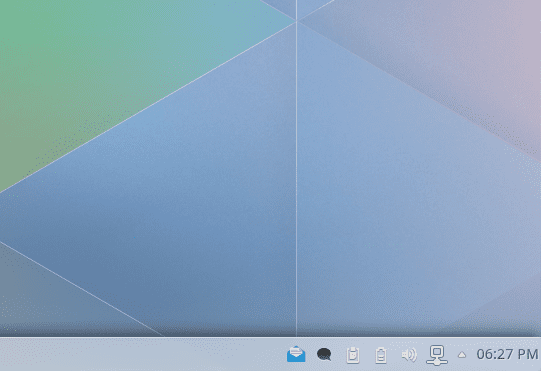
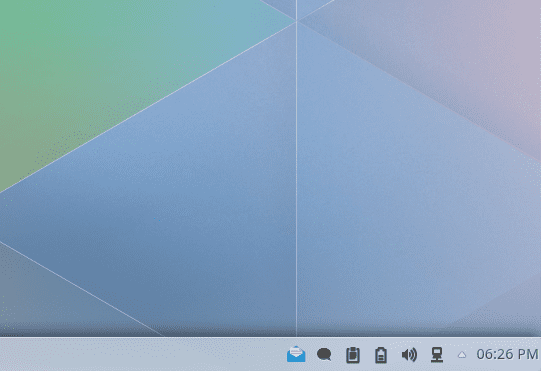
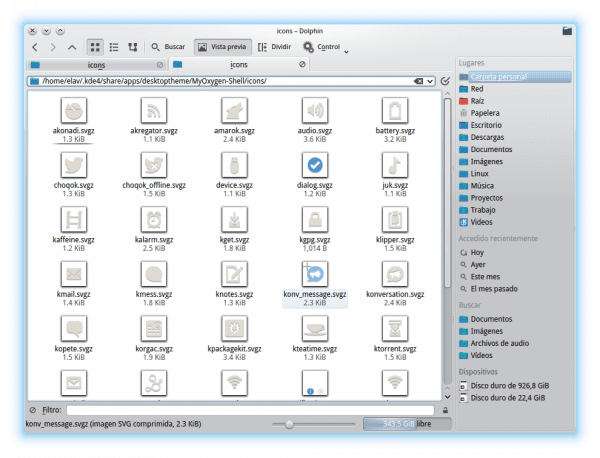
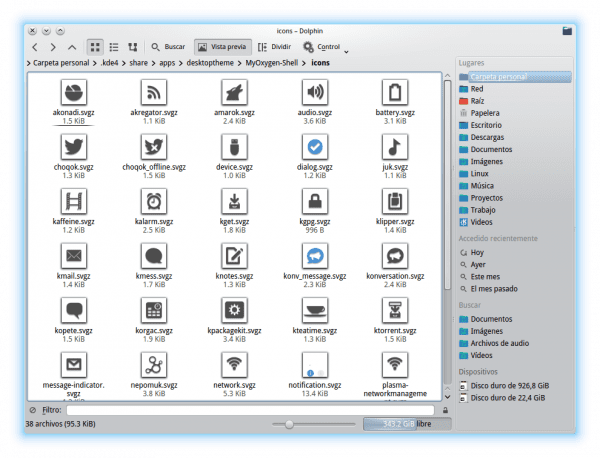
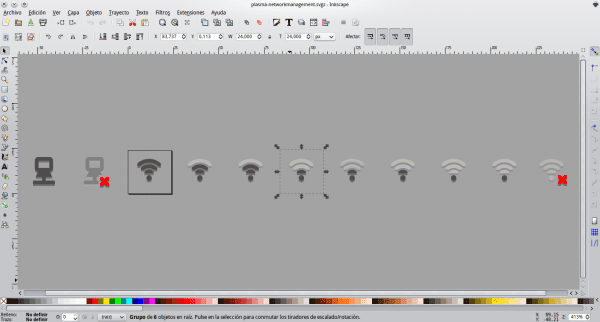
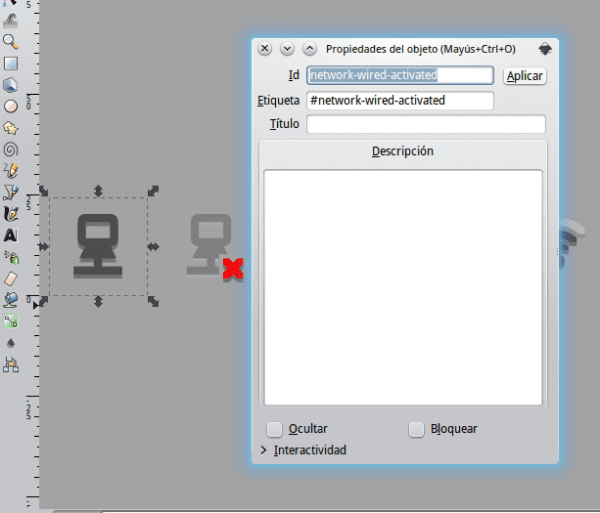
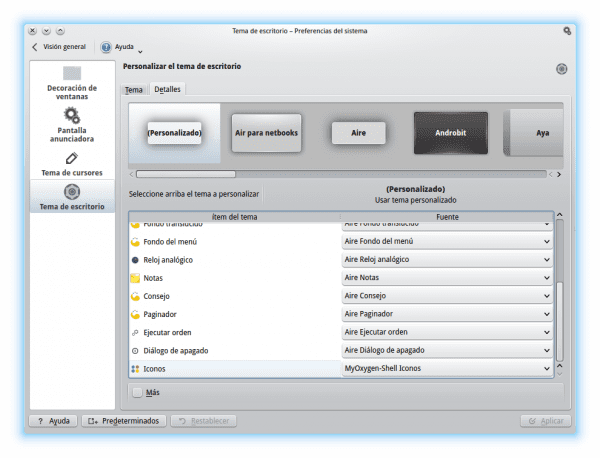
يعرض فقط خصائص الرموز ولا يشرح كيفية إجراء التعديلات في إنكسكيب.
اقرأ المنشور جيدًا ، أوضحته تمامًا. يأتي تعديل الأيقونة لاحقًا ، ولكن لكل شخص طريقته الخاصة في القيام بذلك 😉
حق تماما ، أعتذر.
جور ، شكرًا لك الزميل ، أردت بعض الرموز على وجه التحديد لهذا الأسلوب. عندما تأتي إلى هولغوين ذكرني أن أشتري لك بيرة 😀
اهلا وسهلا بكم 😉 استمتع !!
شامة تكتب لي لتطرح عليك سؤالا عن فيدورا
rpgomez@uci.cu ولا تشرب الكثير من الجعة حتى تنمو بطنك
نصيحة جيدة. وبالمناسبة ، هل هي صالحة أيضًا لـ KDE 4.x؟ لأنني رأيت أنه في KDE 4.x ، لا يمكن إجراء هذه المناورة نظرًا لوجود الرموز داخل مجلد مضغوط بتنسيق غير معروف.
eliotime3000 ، النصيحة المعنية تخص KDE 4.13 ، لكن يجب أن تعمل مع KDE 4.12 أو أقل. ما هو إصدار كيدي الذي تشير إليه على وجه التحديد؟
إلى KDE 4.8.4 على Debian Wheezy (وأنا أستخدمه و لدي مشكلة لدي مع التكوين في كيدي).